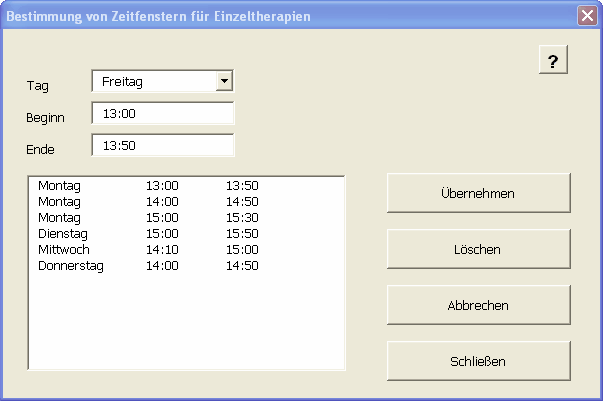|
<< Click to Display Table of Contents >> mehrere Einzeltermine planen (Sammeltermine) |
  
|
|
<< Click to Display Table of Contents >> mehrere Einzeltermine planen (Sammeltermine) |
  
|
Wenn regelmäßig gleiche Zeitfenster im Wochenplan des Therapeuten für Termine wie Einzelgespräche bestehen, können diese im Programm gespeichert werden, um sie für die Wochenplanung nutzbar zu machen.
Die Vorteile gegenüber der einzeln über das Einzelterminformular vorgenommenen Planung bestehen darin
•in einem Schritt die Termine einer Woche für alle eigenen Patienten planen zu können,
•die eigenen freien Kapazitäten und die zeitlich überschneidenden Patiententermine schon in den Planung angezeigt zu bekommen und
•damit eine optimale Abstimmung zwischen den Patientenplänen und dem eigenen Plan zu ermöglichen,
•eine gute Übersicht über die noch zu versorgenden Patienten zu bekommen, so dass jeder eigene Patient pro Woche einen Termin erhält.
Gegenüber einem alternativ möglichen Eintrag dieser Zeiten als wiederkehrende "Einzelgruppe" wie z.B. in der Musiktherapie oder Krankengymnastik bestehen die Unterschiede, dass
•die Zeitfenster nicht für andere Mitarbeiter zugänglich sind, so dass die Zeiten nicht von außen "verplant" werden können
•die Zeitfenster nur eine Vorgabe darstellen, die konkreten Termine von den zeitlichen Vorgaben abweichen können
Eine Beschränkung besteht noch in der fehlenden Möglichkeit, über diesen Weg den Einzeltermin auch im Patientenplan sichtbar zu machen. Allerdings können die Termine in einem Wochenplan der Einzeltermine z.B. für das schwarze Brett der Station ausgedruckt werden.
Welche Vorbereitungen sind nötig?
1.Die Zeiten können über den Menüpunkt [Sammeltermine]->[Zeitfenster bestimmen] bearbeitet werden.
2.Die dort eingegebenen Zeiten sind Richtzeiten, die bei der konkreten Planung verändert werden können. Auch sind diese Zeiten nur über das Sammelterminformular und damit nur für den Nutzer selbst einsehbar.
3.die Liste zeigt nur die Patienten, für die der Therapeut als Bezugstherapeut eingetragen ist.
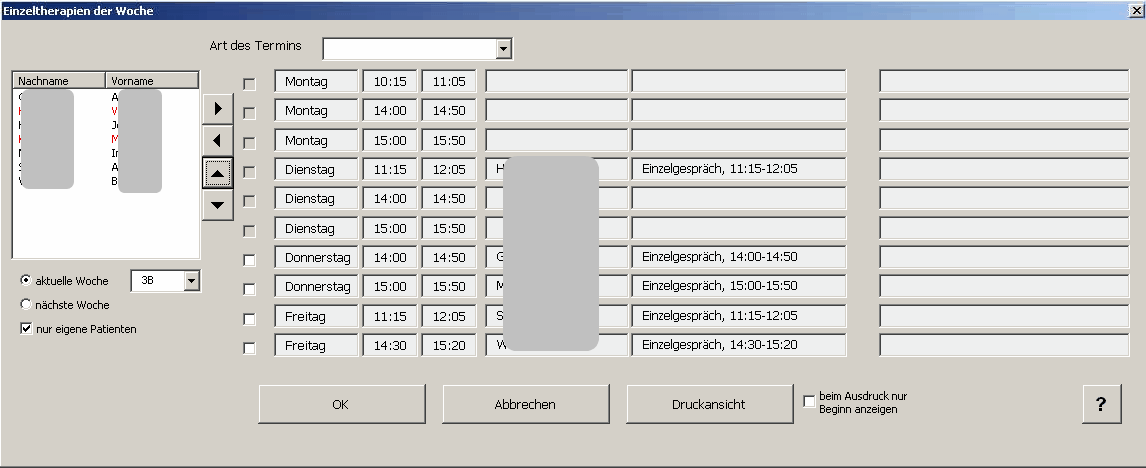
Was zeigt das Programm?
1.Zunächst werden die angegebenen Zeitfenster erstellt und die schon geplanten oder tatsächlich stattgehabten Termine automatisch diesen Fenster zugeordnet.
2.Dabei können die Realzeiten von denen der Zeitfenster abweichen und stehen ggf. im Feld mit der Therapiebezeichnung.
3.In der Patientenliste sind die Patienten aufgeführt, für die der Benutzer als Bezugstherapeut eingetragen ist.
4.Alle Patienten, für die noch kein Einzeltermin geplant ist, sind rot gekennzeichnet.
Wie erfolgen neue Einträge?
1.Soll ein Termin eingetragen werden, muß zunächst eine Terminart, dann das Zeitfenster über den Haken (links) gewählt werden.
2.Nach Wahl des Patienten kann der Termin mit dem Pfeil nach rechts angelegt werden.
3.Ist gleichzeitig schon eine andere Therapie geplant, wird diese rot im letzten Feld angezeigt.
4.Über die Pfeile nach unten und oben kann probiert werden, ob die Therapie in anderen Zeitfensterstattfinden kann, ohne Zeitüberschneidungen hervorzurufen. Es kann aber auch die Anfangs oder Endzeit des Termins verändert werden, so dass die Überschneidung entfällt. Nach jeder Änderung erfolgt automatisch eine erneute Prüfung auf Überschneidungen.
5.Über den Pfeil nach links kann der Termin wieder herausgenommen werden.
6.Grundsätzlich werden Termine erst nach [OK] gespeichert. Bereits geplante Termine, die gelöscht werden, werden allerdings schon bei der Entfernung [links-Pfeil] gelöscht.
7. - Wurde ein Termin für einen Patienten geplant, erscheint der Name schwarz, wird ein Termin entfernt, erscheint der Name wieder rot.
8.Bei Schließen des Formulars über [OK] werden alle geänderten Termine gespeichert. Bei vorhandenen Überschneidungen werden Angebote gemacht, die jeweils andere Therapie zu pausieren etc.
9.Alle Änderungen sind nach Schließen des Formulars im Wochenplan sichtbar
Formular zur Pflege der Zeitfenster:
Die hier schon voreingestellten Zeiten sind 'Richtzeiten', die bei der konkreten Planung verändert werden können.
Auch sind diese Zeiten nur über das Sammelterminformular einsehbar und damit nur für den Nutzer selbst sichtbar. Sie können also nicht wie 'Einzelgruppen'-termine von anderen Mitarbeiter aufgerufen und gewählt werden (wie z.B. Einzelsporttermine).
Vorlagen für Sammeltermine erstellen